Съдържание:
Windows 10
Обикновено не е необходимо да променяте датата в Windows 10, тъй като синхронизацията по мрежата с избора на подходящ ден, месец и година се извършва автоматично. Въпреки това, ако все пак възникне такава необходимост, трябва да се обърнете към едно от системните менюта или да стартирате конзолата за въвеждане на съответната команда. В друга статия на нашия сайт можете да се запознаете с тематични инструкции и да изберете подходящ метод за промяна не само на датата, но и на текущото време, зададено на компютъра.
Повече информация: Промяна на времето в ОС Windows 10
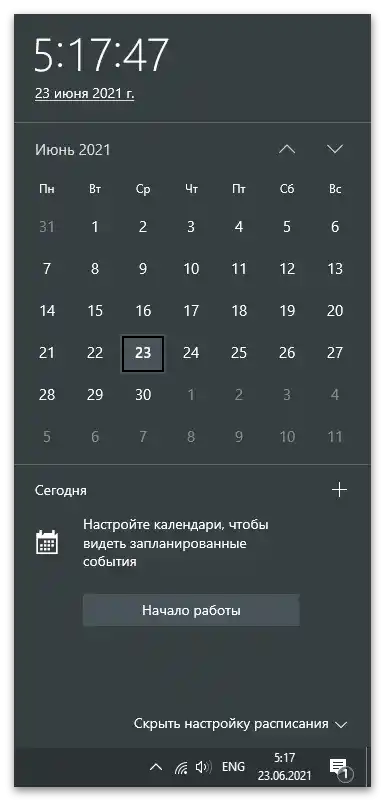
Единственото уточнение — ако желаете да промените датата чрез "Команден ред", се обърнете към Метод 3 на настоящата статия, тъй като в него са описани настройки конкретно за числото, а не за времето. Не се притеснявайте, че действията са показани на примера на Windows 7, тази утилита функционира по същия начин и в "десятката".
Windows 7
Потребителите на Windows 7 могат да използват три метода за промяна на датата на своя ПК. Всеки от тях има свой алгоритъм, но води до един и същ резултат, така че изборът зависи изцяло от това, какво е по-удобно за вас.
Метод 1: Меню "Дата и час"
Настройката на времето в Windows 7 се извършва чрез отделно меню, в което, освен основните, присъстват и допълнителни параметри, влияещи на формата на показване на датата. Нека разгледаме общия принцип за промяна на текущото число, както и други параметри, които могат да се окажат полезни.
- Отворете менюто "Старт" и на панела вдясно натиснете бутона "Контролен панел".
- Преминете в раздела "Дата и час".
- Натиснете бутона "Промяна на дата и час".
- Задайте нови стойности, в зависимост от собствените си нужди.Освен числото, можете да промените месеца и годината, превключвайки с помощта на стрелките в календара.
- След кликване върху връзката "Промяна на параметрите на календара" ще се извърши преход към друго меню, където е достъпна промяната на формата на датата, за да се направи така, че първо да се показва месецът, а след това годината. С всички налични формати можете да се запознаете, отваряйки списъците "Кратка дата" и "Пълна дата".
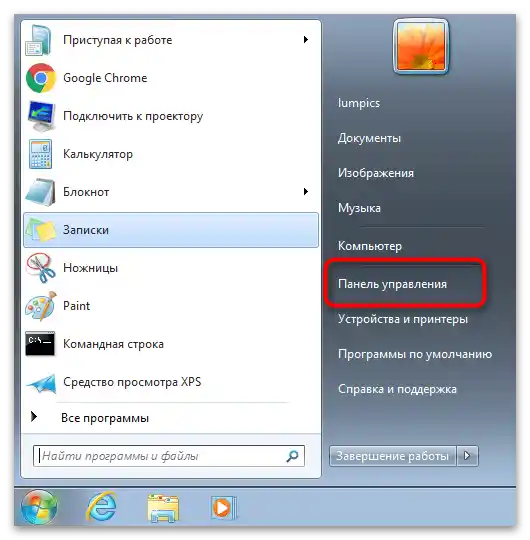
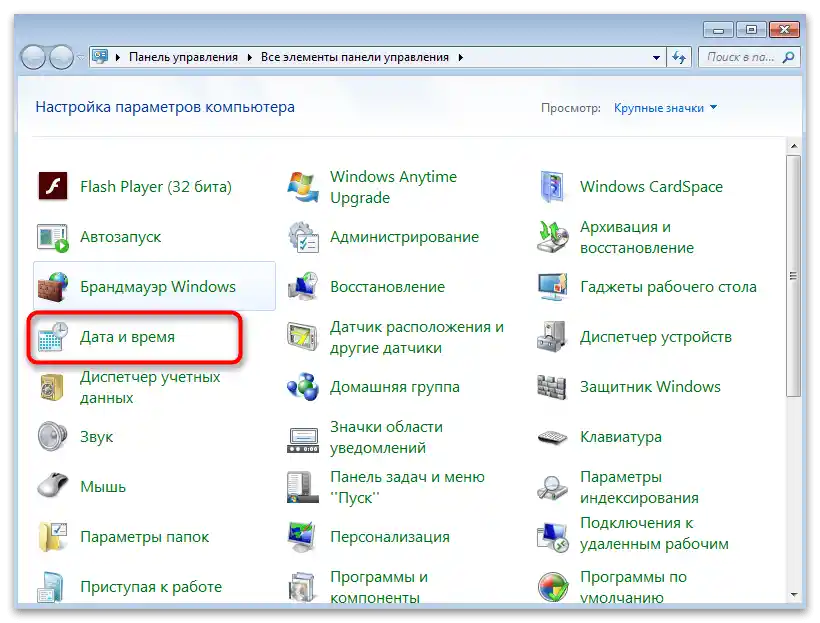
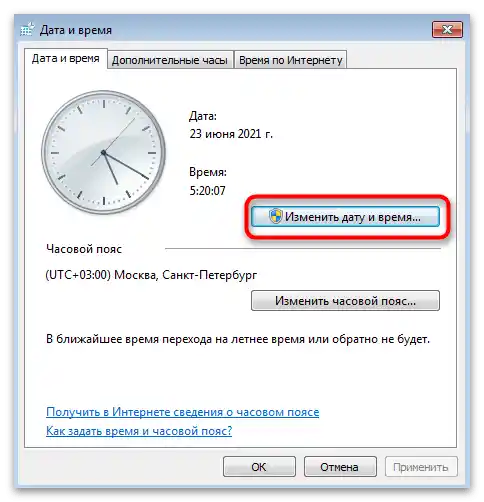
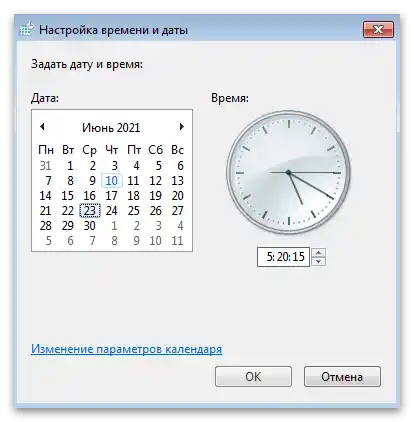
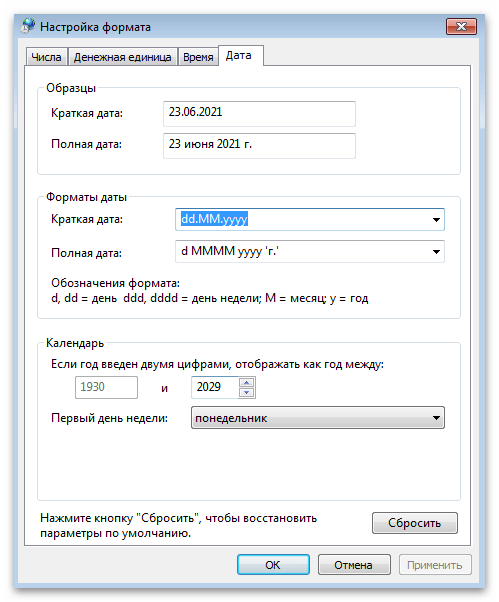
Метод 2: "Команден ред"
В операционната система има много утилити, стартирани чрез "Команден ред". Едно от тях отговаря за смяната на текущата дата и позволява бързо да настроите параметрите така, както е необходимо на потребителя. Този вариант е подходящ за тези, на които не им е удобно да преминават през различни графични менюта.
- Отворете "Старт", намерете приложението "Команден ред" и го стартирайте. Ако желаете, отворете конзолата по друг удобен за вас начин.
- Въведете там командата
dateи датата в формат месец/число/година, след което натиснете Enter за нейното прилагане. - Запознайте се с резултата, като погледнете текущата дата, показвана на лентата с инструменти. Ако всичко е наред, затворете конзолата и преминете към по-нататъшна работа на компютъра.
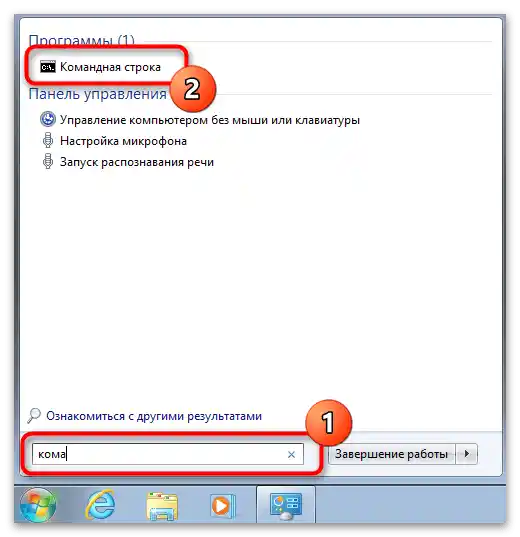
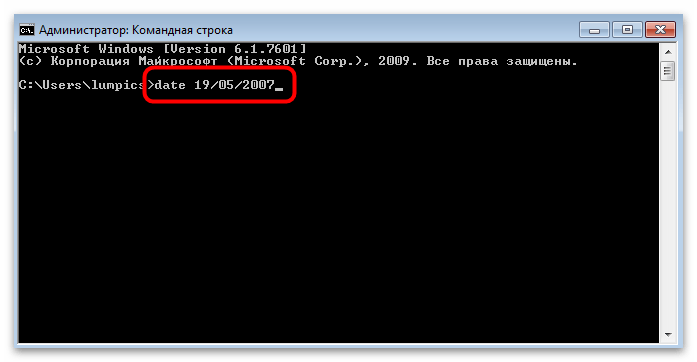
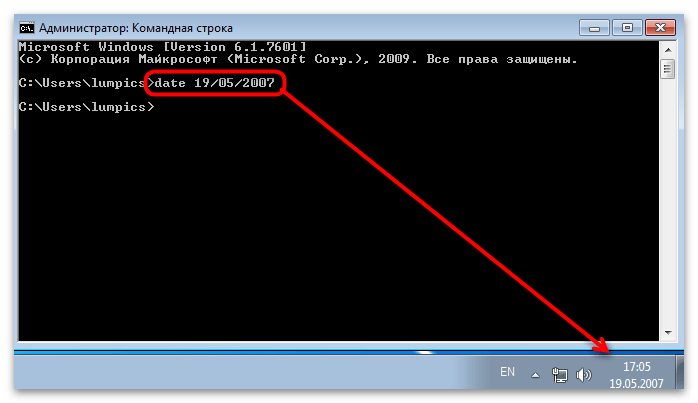
Метод 3: Синхронизация на времето
Последният метод е подходящ за потребителите, които искат да установят коректна дата и да не се притесняват повече, че тя може да се сбърка по някакви причини. За това в Windows 7 се използва средство за синхронизация на времето по мрежата, което ще установи и актуалния за вас часови пояс. За неговото използване разказа друг наш автор в статия по връзката по-долу, давайки пример с цели три различни начина за използване на средството за синхронизация.
Повече информация: Синхронизиране на времето в Windows 7
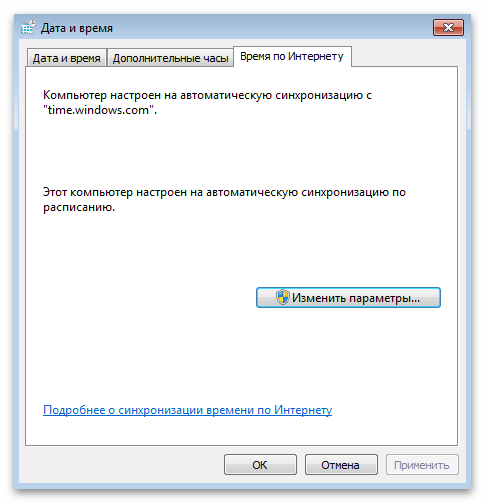
Ако след смяната на датата на компютъра сте забелязали, че тя се е сбъркала заедно с времето, е напълно възможно, че батерията на дънната платка се изтощава, в Windows са попаднали вируси или подобна ситуация е свързана с действието на инсталираните активатори.Във всеки случай е необходимо да проверите всички причини и да намерите решение, в което материалът по-долу ще помогне да се разбере.
По-подробно: Решаваме проблема със сброса на времето на компютъра